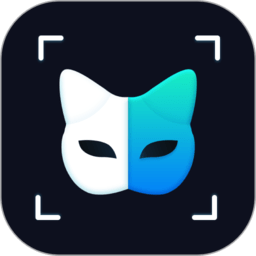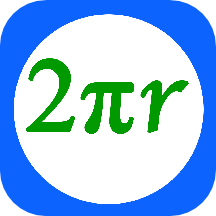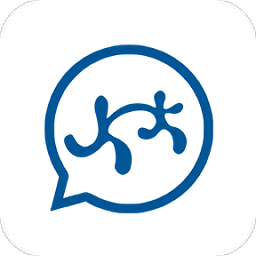工具/软件:
系统版本:windows10系统
品牌型号:华硕VivoBook14
方法/步骤:
方法一:从电脑开始进入控制面板进行设置
1、输入法消失了解决方法,首先点击开始,再点击控制面板。

2、点击更改或其他输入法。

3、在更改或其他输入法窗口,点击更改键盘。

4、点击语言栏,再点击停靠与任务栏。
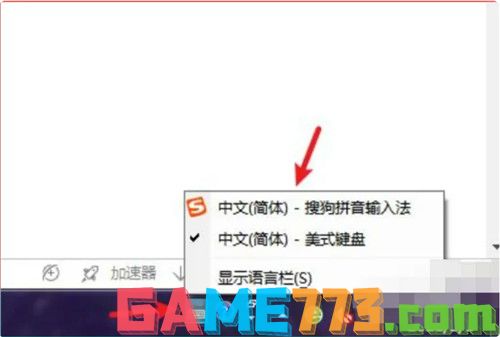
5、返回桌面,点击任务栏键盘图标,这样看到输入法了。
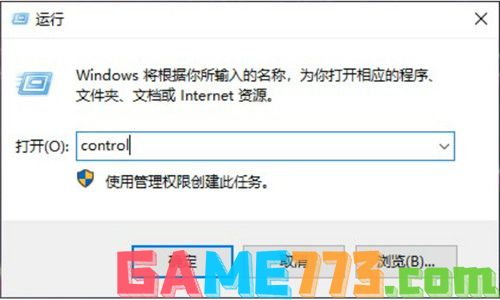
方法二:从运行进入控制面板进行设置
1、win+r调出运行,输入“control”按回车进入控制面板。

2、 点击“时钟语言和区域”。
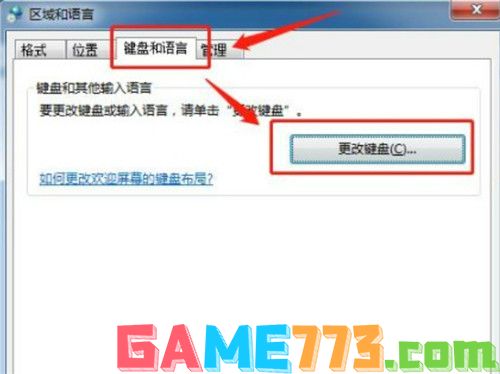
3、点击“区域语言”—“更改键盘或其他输入法”。
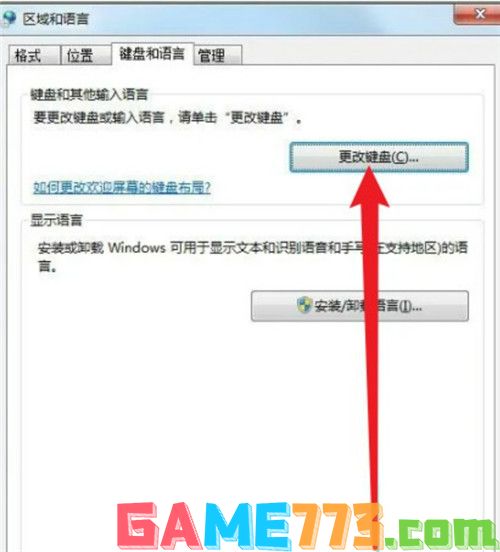
4、点击“更改键盘”—“语言栏”。

5、点击“停靠于任务栏”—“确定”,设置好后,输入法就出来了。
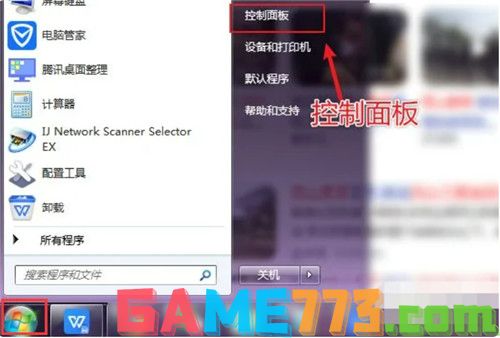
总结:
方法一:从电脑开始进入控制面板进行设置
1、首先点击开始,再点击控制面板。
2、点击更改或其他输入法。
3、在更改或其他输入法窗口,点击更改键盘。
4、点击语言栏,再点击停靠与任务栏。
5、返回桌面,点击任务栏键盘图标,这样看到输入法了。
方法二:从运行进入控制面板进行设置
1、win+r调出运行,输入“control”按回车进入控制面板。
2、 点击“时钟语言和区域”。
3、点击“区域语言”—“更改键盘或其他输入法”。
4、点击“更改键盘”—“语言栏”。
5、点击“停靠于任务栏”—“确定”,设置好后,输入法就出来了。
上面就是输入法消失了怎么办?的全部内容了,文章的版权归原作者所有,如有侵犯您的权利,请及时联系本站删除,更多输入法没了怎么办?相关资讯,请关注收藏773游戏网。